Come trovare il Wi-Fi pubblico utilizzando l'app di Facebook sul telefono

Tutti hanno bisogno di trovare un hotspot Wi-Fi ogni tanto. Quasi tutti hanno Facebook. Se hai Facebook sul tuo telefono, puoi utilizzarlo per trovare attività commerciali locali che offrono Wi-Fi pubblico. Ecco come utilizzare questo strumento.
Lo strumento Wi-Fi di Ricerca di Facebook è una delle tante mini-app integrate che potresti non notare nemmeno sul tuo telefono. Facebook mantiene un elenco di attività commerciali che offrono hotspot Wi-Fi pubblici, molti dei quali gratuiti. Le aziende devono confermare tramite le pagine del loro profilo commerciale che offrono il Wi-Fi e includere il nome della loro rete pubblica. Quindi, se trovi il Wi-Fi tramite l'app di Facebook, puoi essere certo che ci sia davvero una rete aperta.
Per trovare lo strumento di ricerca Wi-Fi, apri l'app Facebook e tocca il pulsante menu in alto a destra angolo.

Scorri verso il basso fino alla sezione App. Tocca Visualizza tutto e tocca Trova Wi-Fi nell'elenco.
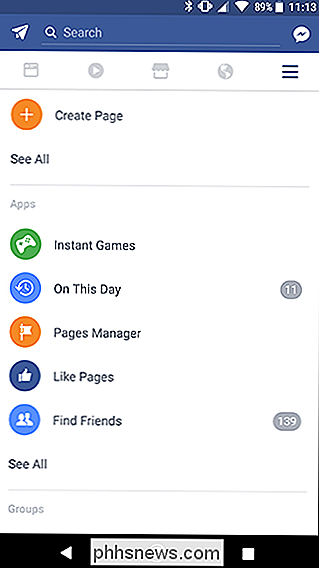
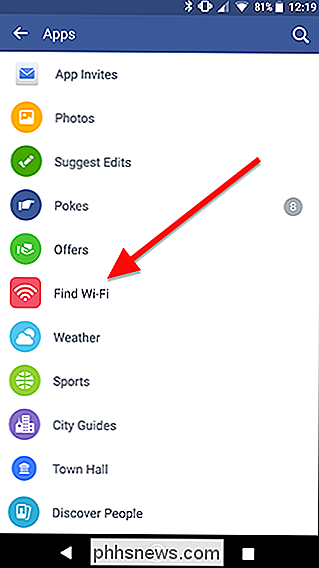
La prima volta che utilizzi Trova Wi-Fi, devi concederti il permesso di utilizzare la posizione corrente e la cronologia delle posizioni per trovare gli spot Wi-Fi. Se non vai oltre, Facebook non avrà accesso alla tua posizione (a meno che tu non abbia dato il permesso a Facebook attraverso uno dei tanti, molti altri modi in cui ti può rintracciare), ma puoi disattivarlo in un secondo momento se è necessario.
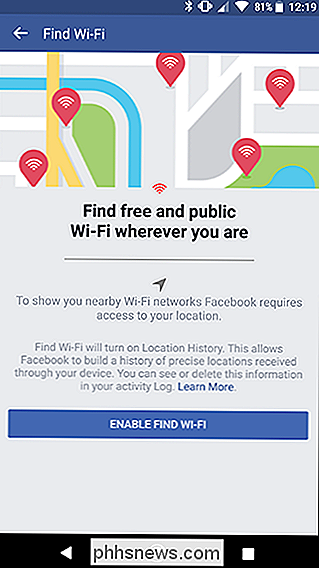
In primo luogo, vedrai un elenco di reti intorno a te che offrono Wi-Fi pubblico. Vedrai anche gli orari di apertura del negozio e il nome della rete, in modo che tu possa facilmente trovarlo quando arrivi. Queste schede sembrano essere ordinate in base alla distanza dalla posizione corrente. In alternativa, puoi toccare Mappa per vedere le posizioni su una mappa ed esplorare altre aree.
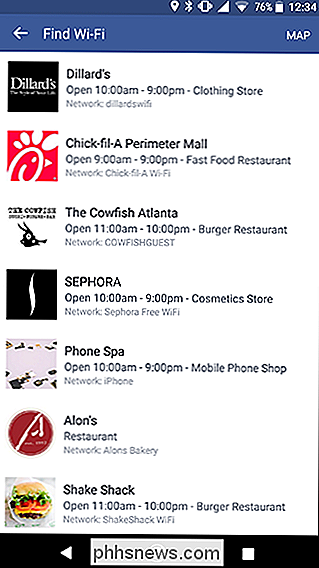
Sulla schermata della mappa, puoi spostarti e toccare Cerca in questa area per trovare altri punti Wi-Fi disponibili. Ciò è particolarmente utile se sai che ti troverai in una zona diversa della città in seguito e devi trovare un posto dove lavorare sul tuo laptop. Tocca uno dei punti per trovare informazioni sull'attività commerciale che offre Wi-Fi.
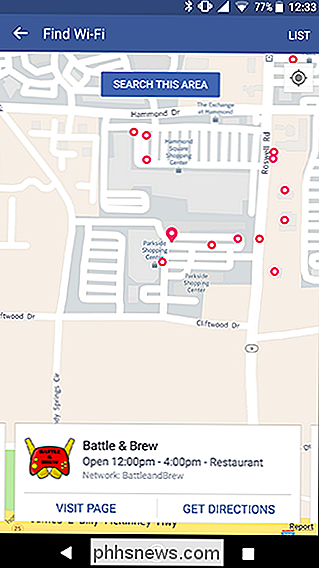
Nota, mentre queste reti potrebbero essere disponibili pubblicamente in base alla pagina di elenco delle attività commerciali, potrebbe essere comunque necessario chiedere una password o accettare alcuni termini per ottenere l'accesso. Sfortunatamente, Facebook non offre queste informazioni, ma puoi contattare l'azienda o chiedere a qualcuno di entrare quando arrivi.
Una volta arrivato in azienda, puoi accedere alla rete Wi-Fi come faresti normalmente con la tua telefono o laptop. Facebook non ti connette automaticamente a nessuna rete, ma è uno strumento utile per esplorare gli spazi aperti della tua città.
Come disattivare Trova il rilevamento della posizione del Wi-Fi
Supponiamo che tu abbia bisogno di trovare un Wi -Crea rete in un pizzico, ma preferiresti non lasciare che Facebook tenga traccia della tua posizione. Puoi disabilitarlo nelle impostazioni di Facebook. Per trovarlo, tocca l'icona del menu proprio come hai fatto nel primo passaggio sopra. Questa volta, scorri verso il basso per trovare Impostazioni account.
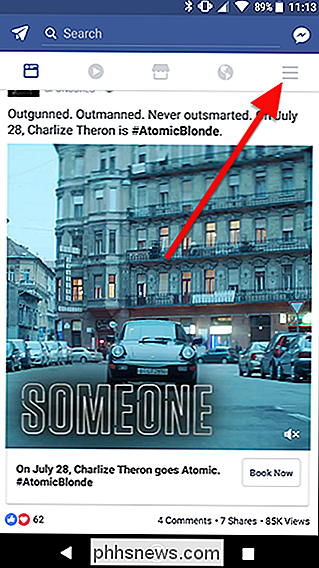
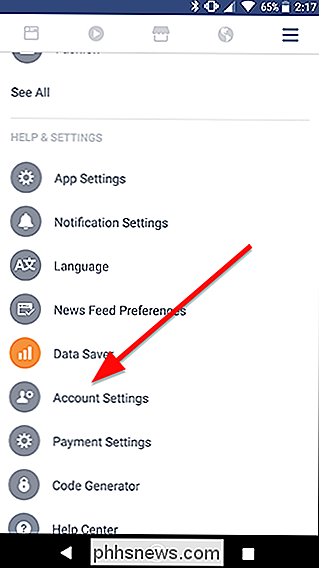
Quindi tocca Posizione.
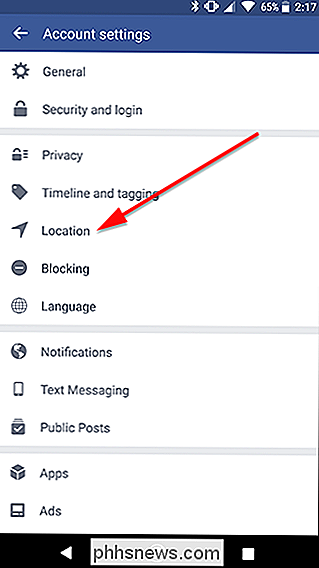
Nel mezzo della pagina, vedrai un interruttore che legge la Cronologia delle posizioni. Disabilita questo interruttore. Verrà visualizzato un messaggio che ti consente di sapere quali "app" di Facebook perderesti (e, di conseguenza, quali non avranno accesso alla tua posizione). Tocca OK per confermare.
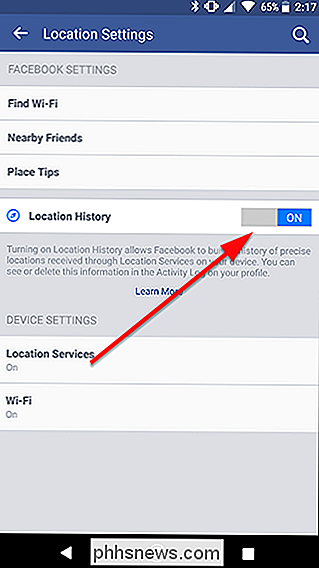
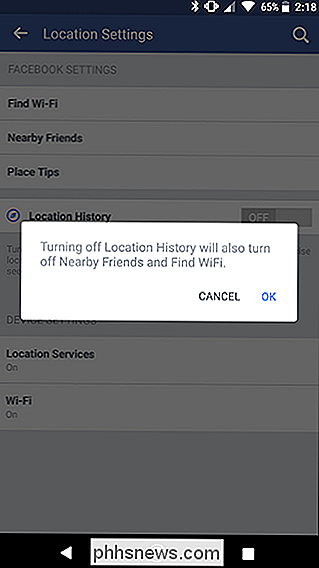
Ora, Facebook non traccerà la tua posizione utilizzando questi servizi. Se hai bisogno di utilizzare nuovamente gli strumenti di localizzazione di Facebook, ti chiederà di concedere l'autorizzazione per utilizzare la tua posizione prima di farlo.

Come creare link di download condivisibili per i file su Google Drive
Google Drive è fantastico: puoi accedere ai tuoi file da qualsiasi luogo, praticamente su qualsiasi dispositivo e sincronizzarli tra i tuoi computer. Ma c'è anche un'altra grande caratteristica: la condivisione. Se hai un file di cui qualcuno ha bisogno, è facile come pochi clic (o tocchi) per sparare a un link per il download.

Come personalizzare l'aspetto di Windows 10
Windows 10 include numerose impostazioni di personalizzazione che consentono di modificare lo sfondo del desktop, i colori di Windows, lo sfondo della schermata di blocco e altro. Ecco cosa devi sapere per far apparire esattamente il tuo computer come desideri. Parleremo delle impostazioni di Personalizzazione che Windows rende disponibile in Impostazioni> Personalizzazione, quindi potresti anche andare avanti e sparare adesso.



